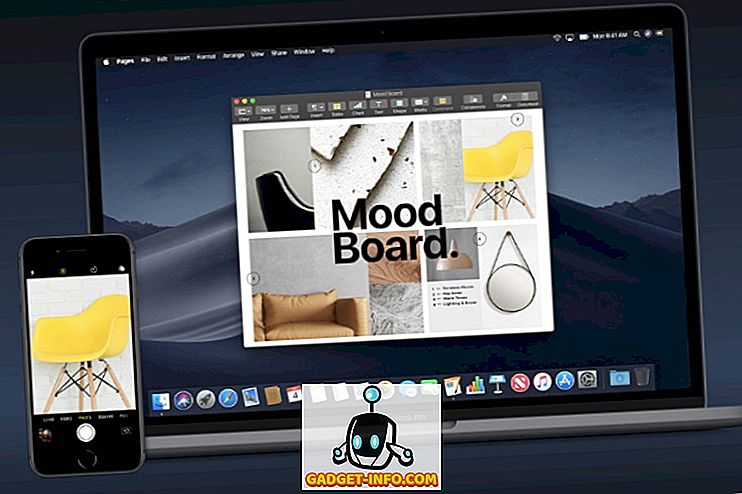Dacă sunteți o persoană care joacă adesea jocuri online multiplayer, serviciile VoIP sunt ceva pe care deja l-ați folosit deja. Când vine vorba de jocuri, TeamSpeak este cea mai populară serviciu VoIP aflat acolo. Cu toate acestea, în ultimii ani, un nou software VoIP, numit Discord, a preluat comunitatea de jocuri de noroc la nivel mondial prin furtună și în prezent se află la aproape 50 de milioane de utilizatori. Datorită interfeței de utilizator de ultimă oră și personalizării serverului, software-ul a reușit să obțină această performanță într-o perioadă destul de scurtă. Dacă sunteți dispus să faceți trecerea de la TeamSpeak sau oricare alt serviciu VoIP la Discord, ați putea fi nerăbdători să vă creați serverul propriu, astfel încât să puteți schimba complet comunitatea dvs. la această nouă platformă. Deci, fără să mai vorbim, să aruncăm o privire asupra modului de creare a unui server Discord și să vă invităm prietenii:
Crearea unui nou server de discordanță
Discordul este disponibil în prezent pentru Windows, Mac, Linux, iOS și Android. Serviciul poate fi accesat și prin intermediul unui browser web, dacă nu sunteți dispus să utilizați clienții desktop și smartphone-urile acestora. Odată ce ați terminat instalarea, înscrieți-vă pe Discord completând toate detaliile necesare și pur și simplu urmați pașii de mai jos pentru a crea serverul Discord:
- Odată ce vă aflați în Discord, faceți clic pe pictograma "+" situată în panoul din stânga al clientului. Ei bine, acesta este locul unde se afișează toate serverele de discordanță din care face parte.

- După ce ați terminat, faceți clic pe " Creați un server" .

- Acum vi se va cere să dați un nume și o pictogramă noului dvs. server de discordanță. În același meniu, vi se va cere, de asemenea, să alegeți regiunea serverului pentru serverul dvs. de discordanță. Există o mulțime de regiuni populare pe care le puteți opta, dar alegeți regiunea care este mai aproape de locația dvs., deoarece aceasta va determina ping-ul pe care îl veți întâlni în timp ce utilizați comunicațiile vocale. Cu cât este mai scăzut ping-ul, cu atât mai mic va fi întârzierea în timp ce comunicați cu alți jucători pe canalul de voce. Odată ce ați terminat cu totul, faceți clic pe "Creați" .

Ei bine, asta e tot ce trebuie să faceți pentru a crea un nou server de discordanță. Cu toate acestea, dacă intenționați să faceți un server public, va trebui să îl configurați în mod corespunzător înainte de a începe să invitați membrii.
Configurarea serverului dvs. de discordanță
Unul dintre principalele motive pentru care discordia a câștigat popularitate rapidă se datorează opțiunilor de personalizare a serverului pe care le are la dispoziție. Proprietarii și administratorii de servere pot să ruleze în jurul valorii de setările, astfel încât să poată gestiona serverele fără complicații. Dacă așteptăm cu nerăbdare să vă facem publicul serverul Discord, este absolut necesar să îl configurați în mod corespunzător, înainte de a începe să invitați persoane.
Adăugarea canalelor text și voce
Dacă încercați să creați un server public, este foarte recomandat să creați mai multe canale vocale și text. Ceea ce este mai important aici este că acestea ar trebui clasificate cu ușurință, pentru a evita confuzia membrilor. Acestea fiind spuse, pentru a adăuga mai multe canale de text sau de voce, trebuie doar să dați clic pe "Canale de text" sau pe "Canale voce" și să îi dați un nume potrivit, pe baza preferințelor dvs.

Configurați nivelul de verificare
Puteți ajusta chiar nivelul de verificare pentru serverul dvs. de discordanță, pentru a restricționa accesul numai la anumiți membri și, prin urmare, pentru a îmbunătăți securitatea serverului. În funcție de nivelul de verificare pe care l-ați configurat, membrii serverului trebuie să îndeplinească criteriile înainte ca aceștia să poată trimite mesaje în canalele de text sau să inițieze o conversație directă cu mesaje. Cu toate acestea, acest lucru poate fi ocolit prin atribuirea unui rol acelui membru particular. Urmați pașii de mai jos pentru a modifica verificarea de mai jos:
1. Odată ce vă aflați în serverul dvs. de discordanță, faceți clic pe numele serverului și mergeți la "Setări server" .

2. Acum, mergeți la secțiunea Moderare situată în planul din stânga și modificați pur și simplu nivelul de verificare pentru serverul dvs., în funcție de preferințele dvs.

Gestionarea rolurilor
În Discuție, veți putea, de asemenea, să adăugați și să modificați permisiunile anumitor roluri pe care le-ați putea aloca anumitor membri ai serverului dvs. În funcție de permisiunile pe care le oferiți, utilizatorii cu roluri speciale vor avea acces sporit, cu abilitatea de a lovi și chiar de a interzice membrii normali de pe serverul dvs. de discordanță. Dacă aveți un anumit set de prieteni în care credeți, îi puteți acorda mai multe permisiuni, astfel încât aceștia să vă ajute să vă administrați și serverul.
1. Pentru a seta acest lucru, mergeți la "Setările serverului" făcând clic pe numele serverului.

2. Acum, mergeți la secțiunea "Roluri" din panoul din stânga. Aici veți putea să adăugați roluri noi, să modificați culoarea și chiar să ajustați permisiunile pentru aceste roluri.

Invitarea jucătorilor la serverul dvs. de discordanță
Acum că ați creat și configurați cu ușurință noul dvs. server de discordanță, vă permite să il luminăm prin invitarea unor noi jucători, nu? Va trebui să creați un link unic de discordanță pe care îl puteți împărtăși altora, astfel încât să poată intra cu ușurință pe serverul dvs. cu doar un singur clic. Pur și simplu urmați pașii de mai jos pentru a genera propriul link de invitație pentru discordanță în câteva secunde:
1. După ce vă aflați în serverul dvs. de discordanță, faceți clic pe numele serverului . Acum, când apare meniul derulant, faceți clic pe opțiunea "Invitați persoane" .

2. Acum, veți fi dusi la un meniu unde veți vedea linkul de invitație către serverul dvs. de discordanță. Implicit, link-ul de invitație expiră la fiecare 1 zi. Puteți alege să copiați acel link, să nu lăsați niciodată să expire sau chiar să îl personalizați făcând clic pe pictograma roată .

3. Aici aveți control complet asupra datei de expirare și a numărului maxim de utilizări ale respectivului cod de invitație. De asemenea, veți putea acorda membrilor temporari un anumit utilizator cu ajutorul linkului de invitații. După ce ați personalizat-o, puteți crea noua invitație făcând clic pur și simplu pe "Generați o legătură nouă" .

VIZUALIZAȚI ȘI: Cum să adăugați boturi la serverul dvs. de discordanță
Sunteți gata să treceți la discordanță pentru jocurile online?
În cele mai multe scenarii, discordorul pare să fie imediat o alegere mai bună, în comparație cu alte câteva servicii VoIP aflate acolo. Opțiunile de personalizare a serverului, interfața de utilizator aproape perfectă și gestionarea rolurilor reprezintă câteva dintre caracteristicile care încă nu sunt potrivite de concurență. Dacă veniți de la TeamSpeak, Skype sau un serviciu similar VoIP, suntem destul de siguri că vă veți îndrăgosti imediat de acest lucru. Deci, ce crezi despre discordie? Sunteți gata să faceți comutarea la Discord și să vă creați noul server pe această platformă? Spuneți-ne, prin împușcarea opiniilor dvs. valoroase în secțiunea de comentarii de mai jos.